Отобразите сигналы, сгенерированные во время симуляции
Simulink / Обычно Используемые Блоки
Simulink / Приемники
HDL Coder / Обычно Используемые Блоки
HDL Coder / Приемники
![]()
Блок Simulink® Scope и блок Time Scope DSP System Toolbox™ отображают сигналы области времени.
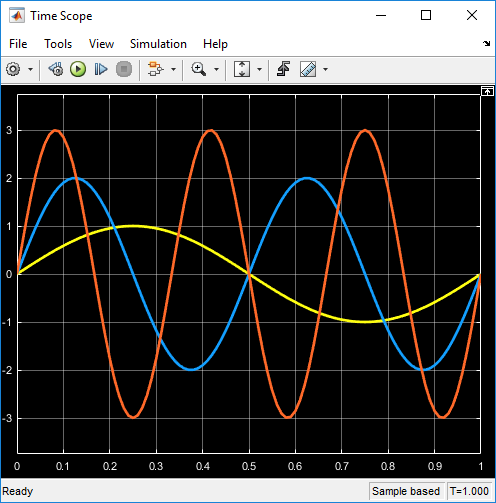
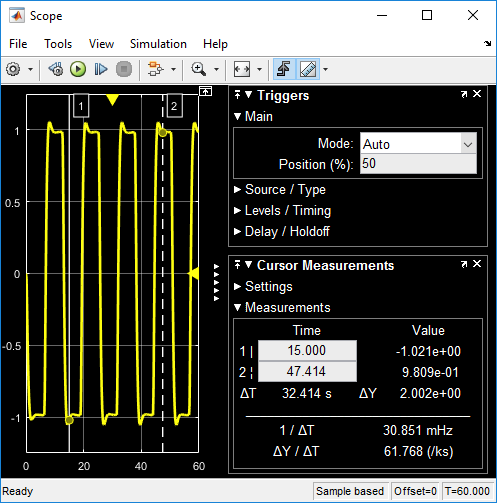
Два блока имеют идентичную функциональность, но различные настройки по умолчанию. Осциллограф Времени оптимизирован в течение дискретного времени, обработав. Осциллограф оптимизирован для общей симуляции временного интервала. Для бок о бок сравнения, смотрите Осциллограф Simulink По сравнению с Осциллографом Времени DSP System Toolbox.
Функции осциллографа:
Триггеры — Набор инициировал, чтобы синхронизировать повторяющиеся сигналы и приостановить отображение, когда события имеют место.
Измерения курсора — значения сигналов Меры с помощью вертикальных и горизонтальных курсоров.
Статистика сигнала — Отображение максимум, минимум, различие от пика к пику, среднее значение, медиана и значения RMS выбранного сигнала.
Пиковое Средство поиска — Находит максимумы, показывая x - значения оси, в которых они происходят.
Двухуровневые Измерения — переходы Меры, перерегулирования, отклонения от номинала и циклы.
У вас должны быть Simscape™ или лицензия DSP System Toolbox, чтобы использовать Пиковое Средство поиска, Двухуровневые Измерения и Статистику Сигнала.
Функции отображения осциллографа:
Управление симуляцией — модели Debug из окна Scope с помощью Run, Step Forward и кнопок на панели инструментов Step Backward.
Несколько сигналов — График несколько сигналов на той же оси Y (отображение) с помощью нескольких входных портов.
Несколько осей Y (отображения) — Отображение несколько осей Y. Все оси Y имеют общую область значений времени на оси X.
Измените параметры — Изменяют значения параметров осциллографа прежде и во время симуляции.
Автомасштабирование оси — оси Автошкалы во время или в конце симуляции. Поля чертятся вверху и внизу осей.
Отобразите данные после симуляции — данные об Осциллографе сохранены во время симуляции. Если осциллограф закрывается в начале симуляции, когда вы открываете осциллограф после симуляции, результатов симуляции отображений осциллографа для присоединенных входных сигналов.
Если у вас есть высокая частота дискретизации или длинное время симуляции, можно столкнуться с проблемами с памятью или производительностью системы, потому что осциллограф сохраняет данные внутренне. Чтобы ограничить объем данных, сохраненный для визуализации осциллографа, используйте Предельные точки данных, чтобы продлиться свойство.
Для получения информации об управлении осциллографом программно, смотрите Блоки Осциллографа Управления Программно.
Не используйте блоки осциллографа в Библиотеке. Если вы помещаете блок scope в блоке библиотеки с заблокированной ссылкой или в заблокированной библиотеке, Simulink отображает ошибку при попытке открыть окно scope. Чтобы отобразить внутренние данные из блока библиотеки, добавьте выходной порт в блок библиотеки, и затем соедините порт с блоком Scope в вашей модели.
Если вы продвигаетесь через модель, осциллограф только обновляет, когда блок scope запускается. Это означает, что время, показанное в строке состояния, не может совпадать с образцовым временем.
Когда соединено с постоянным сигналом, блок scope может построить одну точку.
Осциллограф показывает разрывы в отображении, когда значением сигналов является NaN.
Когда вы визуализируете несколько основанных на кадре сигналов в осциллографе, некоторые выборки сигналов с форматом кадра 1 не могут быть отображены. Чтобы визуализировать эти сигналы, переместите сигналы с форматом кадра 1 к отдельному осциллографу.
Port_1 — Сигнал или сигналы визуализироватьСоедините сигналы, которые вы хотите визуализировать. У вас может быть до 96 входных портов. Входные сигналы могут иметь эти характеристики:
Введите — Непрерывный (основанный на выборке) или дискретный (основанный на выборке и основанный на кадре).
Тип данных — Любой тип данных, который поддерживает Simulink. Смотрите Типы данных, Поддержанные Simulink.
Размерность — Скаляр, одномерный (вектор), двумерный (матрица), или многомерный (массив). Отобразите несколько каналов в одном сигнале в зависимости от размерности. Смотрите Размерности Сигнала и Определите Размерности Выходного сигнала.
Когда вход является постоянным сигналом, блок scope строит одну точку.
Осциллограф показывает разрывы в отображении, когда значением сигналов является NaN.
Когда вы визуализируете несколько основанных на кадре сигналов в осциллографе, некоторые выборки сигналов с форматом кадра 1 не могут быть отображены. Чтобы визуализировать эти сигналы, переместите сигналы с форматом кадра 1 к отдельному осциллографу.
Можно соединить невиртуальную шину и массивы сигналов шины к блоку scope. Чтобы отобразить сигналы шины, используйте нормальный или режим симуляции акселератора. Блок scope отображает каждый сигнал элемента шины в порядке, элементы появляются в шине от верхней части до нижней части. Сглажены вложенные элементы шины.
Чтобы регистрировать невиртуальные сигналы шины с блоком scope, установите параметры блоков Save format на Dataset. Можно использовать любой Save format, чтобы регистрировать виртуальные сигналы шины.
Типы данных: single | double | int8 | int16 | int32 | uint8 | uint16 | uint32 | Boolean | fixed point | enumerated | bus
Поддержка комплексного числа: Да
Диалоговое окно Configuration Properties управляет различными свойствами об отображениях осциллографа. Из меню scope выберите View> Configuration Properties.
Open at simulation start — Задайте, когда окно scope откроетсяУстановите этот флажок, чтобы открыть окно scope, когда симуляция запустится.
Смотрите OpenAtSimulationStart.
Display the full path — Display в строке заголовка scopeУстановите этот флажок, чтобы отобразить блок path в дополнение к имени блока.
Number of input ports — Количество входных портов на блоке scopeЗадайте количество входных портов на блоке Scope, заданном как целое число. Максимальное количество входных портов равняется 96.
Смотрите NumInputPorts.
Размещение Номер и расположение отображенийm-by-n осиЗадайте номер и расположение отображений. Максимальное размещение является 16 строками 16 столбцами.
Чтобы расширить разметочную сетку вне 4 на 4, щелкните в диалоговом окне и перетащите. Максимум 16 строк 16 столбцами.
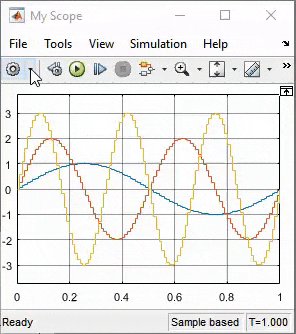
Если количество отображений равно количеству портов, сигналы от каждого порта появляются на отдельных отображениях. Если количество отображений является меньше, чем количество портов, сигналы от дополнительных портов появляются на последнем отображении. Для размещений с несколькими столбцами и строками, порты сопоставлены вниз затем через.
Смотрите LayoutDimensions.
'SampleTime' Интервал симуляции между обновлениями осциллографа-1 (для наследованного) (значение по умолчанию) | положительное вещественное числоЗадайте временной интервал между обновлениями отображения осциллографа. Это свойство не применяется к плаванию осциллографов и определяет объем средств просмотра.
Смотрите SampleTime.
Input processing — Канал или обработка сигналов элементаElements as channels (sample based) (значение по умолчанию для осциллографа) | Columns as channels (frame based) (значение по умолчанию для осциллографа времени)Elements as channels (sample based) - Процесс каждый элемент как уникальная выборка.
Columns as channels (frame based) - Значения сигналов процесса в канале как группа значений от нескольких временных интервалов. Основанная на кадре обработка доступна только с дискретными входными сигналами.
Смотрите FrameBasedProcessing.
Maximize axes — Максимизируйте размер графиковOff (значение по умолчанию для осциллографа) | Auto (значение по умолчанию для осциллографа времени) | OnTime span — Длина x - ось, чтобы отобразитьсяAuto (значение по умолчанию) | User defined'auto' Различие между симуляцией запускается и времена остановки.
Блок вычисляет начало и время окончания области значений времени с помощью смещения Отображения времени и свойств Отрезка времени. Например, если вы устанавливаете Time display offset на 10 и Time span к 20, осциллограф устанавливает диапазон времени от 10 до 30.
User defined — Введите любое значение меньше, чем общее время симуляции.
Смотрите TimeSpan.
Time span overrun action — данные об Отображении вне видимого x - осьWrap (значение по умолчанию) | ScrollЗадайте, как отобразить данные вне видимого x - область значений оси.
Вы видите эффекты этой опции только, когда графический вывод является медленным с размерами небольшого шага или большими моделями.
Wrap — Чертите полный экран данных слева направо, очистите экран, и затем перезапустите рисование данных слева.
Прокрутка Переместите данные налево, когда новые данные чертятся справа. Этот режим графически интенсивен и может влиять на производительность во время выполнения.
Смотрите TimeSpanOverrunAction.
Time units — x - модули осиNone (значение по умолчанию для осциллографа) | Metric (значение по умолчанию для осциллографа времени) | SecondsMetric — Отобразите единицы измерения времени на основе промежутка отрезка времени.
Секунды Отобразите время в секундах.
'none' Не отображайте единицы измерения времени.
Смотрите TimeUnits.
Time display offset — x - ось смещается0 (значение по умолчанию) | скаляр | векторСместите x - ось значением требуемого времени, заданным как вещественное число или вектор вещественных чисел.
Для входных сигналов с несколькими каналами можно ввести скаляр или вектор:
Скаляр — Смещение все каналы входного сигнала той же временной стоимостью.
Вектор — Независимо сместил каналы.
Смотрите TimeDisplayOffset.
Time-axis labels — Отображение x - подписи по осямBottom Displays Only (значение по умолчанию для осциллографа) | All (значение по умолчанию для осциллографа времени) | NoneЗадайте, как x - ось (время) маркирует отображение:
All — Отображение x - подписи по осям на всем y - оси.
'none' Не отображайте метки. Выбор None также снимает флажок Show time-axis label .
Bottom displays only — Отображение x - подпись по осям на нижней части y - ось.
Чтобы включить это свойство, установите:
Максимизируйте оси к прочь.
Свойство Активного дисплея определяет, какое отображение затронуто.
Смотрите TimeAxisLabels.
Show time-axis label — Отображение или скрывает x - подписи по осямУстановите этот флажок, чтобы показать x - подпись по осям для активного дисплея
Чтобы включить это свойство, установите метки Оси времени на All или Bottom Displays Only.
Свойство Активного дисплея определяет, какое отображение затронуто.
Смотрите ShowTimeAxisLabel.
Active display — Выбранный дисплей1 (значение по умолчанию) | положительное целое числоВыбранный дисплей. Используйте это свойство управлять, какое отображение изменяется при изменении свойств стиля и специфичных для осей свойств.
Задайте желаемое отображение с помощью положительного целого числа, которое соответствует постолбцовому индексу размещения. Для размещений с несколькими столбцами и строками, числа отображения сопоставлены вниз и затем через.
Смотрите Активный дисплей.
Заголовок DisplayName %<SignalLabel> (значение по умолчанию) | строкаЗаголовок для отображения. Значение по умолчанию %<SignalLabel> использует имя входного сигнала для заголовка.
Свойство Активного дисплея определяет, какое отображение затронуто.
Смотрите Title.
Show legend — Отобразите легенду сигналаПереключите легенду сигнала. Имена, перечисленные в легенде, являются именами сигнала из модели. Для сигналов с несколькими каналами индекс канала добавлен после имени сигнала. Непрерывные сигналы имеют прямые линии перед своими именами, и дискретные сигналы неродной сформировали строки.
От легенды можно управлять, какие сигналы видимы. Это управление эквивалентно изменению видимости в свойствах Style. В легенде scope кликните по имени сигнала, чтобы скрыть сигнал в осциллографе. Чтобы показать сигнал, кликните по имени сигнала снова. Чтобы показать только один сигнал, щелкните правой кнопкой по имени сигнала, которое скрывает все другие сигналы. Чтобы показать все сигналы, нажмите Esc.
Легенда только показывает первые 20 сигналов. Любыми дополнительными сигналами нельзя управлять от легенды.
Свойство Активного дисплея определяет, какое отображение затронуто.
Смотрите ShowLegend.
Show grid — Покажите внутренние линии сеткиУстановите этот флажок, чтобы показать линии сетки.
Свойство Активного дисплея определяет, какое отображение затронуто.
Смотрите ShowGrid.
Plot signals as magnitude and phase — Разделите отображение в графики фазы и значениеНа — значение Отображения и графики фазы. Если сигнал действителен, строит абсолютное значение сигнала для значения. Фаза является 0 градусами для положительных значений и 180 градусами для отрицательных величин. Эта функция полезна для входных сигналов с комплексным знаком. Если вход является сигналом с действительным знаком, устанавливание этого флажка возвращает абсолютное значение сигнала для значения.
Прочь — Отображение сигнализируют о графике. Если сигнал является комплексным, строит действительные и мнимые части на том же y - ось.
Свойство Активного дисплея определяет, какое отображение затронуто.
Смотрите PlotAsMagnitudePhase.
Y-limits (Minimum) — Минимальное значение оси Y-10 (значение по умолчанию) | действительный скалярЗадайте минимальное значение y - ось как вещественное число.
Настраиваемый: да
Если вы выбираете Plot signals as magnitude and phase, это свойство только применяется к графику значения. y - пределами по осям графика фазы всегда является [-180 180].
Свойство Активного дисплея определяет, какое отображение затронуто.
Смотрите YLimits.
Y-limits (Maximum) — Максимальное значение оси Y10 (значение по умолчанию) | действительный скалярЗадайте максимальное значение y - ось как вещественное число.
Настраиваемый: да
Если вы выбираете Plot signals as magnitude and phase, это свойство только применяется к графику значения. y - пределами по осям графика фазы всегда является [-180 180].
Свойство Активного дисплея определяет, какое отображение затронуто.
Смотрите YLimits.
YLabel Метка оси YAmplitude (значение по умолчанию для Осциллографа Времени) | строкаЗадайте текст, чтобы отобразиться на y - ось. Чтобы отобразить модули сигнала, добавьте (%<SignalUnits>) в метку. В начале симуляции Simulink заменяет (%SignalUnits) на модули, сопоставленные с сигналами.
Пример: Для скоростного сигнала с модулями m/s введите Velocity (%<SignalUnits>).
Если вы выбираете Plot signals as magnitude and phase, это свойство не применяется. y - оси подписаны Magnitude и Phase.
Свойство Активного дисплея определяет, какое отображение затронуто.
Смотрите YLabel.
Limit data points to last — Ограничьте буферизованные значения данных5000 (значение по умолчанию) | на | положительное целое числоОграничьте данные, сохраненные осциллографом внутренне. По умолчанию все точки данных сохранены так, чтобы можно было просмотреть визуализацию осциллографа после того, как симуляция заканчивается. Для симуляций с набором Stop time к inf рассмотрите Limit data points to last выбора.
Если вы не выбираете Limit data points to last, и у вас есть высокая частота дискретизации или длинное время симуляции, можно столкнуться с проблемами с памятью или производительностью системы.
Когда вы выбираете это свойство, осциллограф сохраняет последние точки данных n, где n конкретное количество точек данных.
Прочь — Сохраняют и строят все значения данных.
На — Сохраняют конкретное количество значений данных для каждого сигнала. Если сигнал основан на кадре, количество буферизированных значений данных является конкретным количеством значений данных, умноженных на формат кадра.
В некоторых случаях выбор этого параметра может иметь эффект графического вывода сигналов для меньше, чем целая область значений времени симуляции (например, если ваш шаг расчета является маленьким). Если осциллограф строит фрагмент ваших сигналов, полагайте, что увеличение числа точек данных сохраняет.
Это свойство ограничивает значения данных, построенные в осциллографе и значениях данных, сохраненных в переменную MATLAB®, заданную в Имени переменной.
Смотрите DataLoggingLimitDataPoints и DataLoggingMaxPoints.
Decimation — Уменьшайте сумму данных об осциллографе, чтобы отобразить и сохранить2 (значение по умолчанию) | на | положительное целое числоНа — График и журнал (сохраняют) данные об осциллографе каждый N th точка данных, где N является фактором десятикратного уменьшения, вводимым в текстовое поле. Значение 1 буферизует все значения данных.
Прочь — Сохраняют все значения данных осциллографа.
Чтобы включить это свойство, выберите Данные логов к рабочей области.
Это свойство ограничивает значения данных, построенные в осциллографе и значениях данных, сохраненных в переменную MATLAB, заданную в Имени переменной.
Смотрите DataLoggingDecimateData и DataLoggingDecimation.
Log data to workspace — Сохраните данные к рабочему пространству MATLABУстановите этот флажок, чтобы позволить регистрировать и включить Variable name, Save format и свойства Decimation. Это свойство не применяется к плаванию осциллографов и определяет объем средств просмотра.
Для примера сохранения сигналов к рабочему пространству MATLAB с помощью блока Scope смотрите Блок Save Simulation Data Using Floating Scope.
Смотрите DataLogging.
Variable name — Имя сохраненной переменной данныхScopeData (значение по умолчанию) | строкаЗадайте имя переменной для того, чтобы сохранить данные об осциллографе в рабочем пространстве MATLAB. Это свойство не применяется к плаванию осциллографов и определяет объем средств просмотра.
Чтобы включить это свойство, выберите Данные логов к рабочей области.
Смотрите DataLoggingVariableName.
Save format — Формат переменной MATLABDataset (значение по умолчанию) | Structure With Time | Structure | ArrayВыберите переменный формат для того, чтобы сохранить данные к рабочему пространству MATLAB. Это свойство не применяется к плаванию осциллографов и определяет объем средств просмотра.
Dataset — Сохраните данные как объект набора данных. Используйте параметр конфигурации Dataset signal format, чтобы выбрать объект набора данных. Этот формат не поддерживает данные переменного размера, журналирование MAT-файла или архивацию режима external mode. Смотрите Simulink.SimulationData.Dataset.
Structure With Time — Сохраните данные как структуру со связанной информацией времени.
Структура Сохраните данные как структуру.
Массив Сохраните данные как массив со связанной информацией времени. Этот формат не поддерживает данные переменного размера.
Чтобы включить это свойство, выберите Данные логов к рабочей области.
Смотрите DataLoggingSaveFormat.
Диалоговое окно Axes Scaling управляет пределами осей осциллографа. Чтобы открыть свойства Axes Scaling, в меню scope, выбирают Tools> Axes Scaling> Axes Scaling Properties.
Axes scaling — Режим масштабирования оси YManual (значение по умолчанию) | Auto | After N UpdatesManual — Вручную масштабирует y - область значений оси с кнопкой на панели инструментов Scale Y-axis Limits.
Auto — Шкала y - область значений оси в течение и после симуляции. Выбор этой опции отображается, не позволяют пределам Оси Y уменьшаться, не позволяют пределам Оси Y уменьшать флажок. Если вы хотите, чтобы область значений оси Y увеличилась и уменьшилась с максимальным значением сигнала, установите Axes scaling на Auto и снимите флажок Do not allow Y-axis limits to shrink.
After N Updates — Шкала y - ось после количества временных шагов, заданных в Количестве Количества обновлений текстового поля обновлений (10 по умолчанию). Масштабирование происходит только однажды во время каждого выполнения.
Смотрите AxesScaling.
Do not allow Y-axis limits to shrink — Когда пределы оси Y могут изменитьсяПозвольте y - область значений оси ограничивает увеличением, но не уменьшением во время симуляции.
Чтобы использовать это свойство, установите Оси, масштабирующие Оси, масштабирующиеся к Auto.
Number of updates — Количество обновлений перед масштабированием10 (значение по умолчанию) | целое числоУстановите это свойство задержать автоматическое масштабирование y - ось.
Чтобы использовать это свойство, установите Оси, масштабирующие Оси, масштабирующиеся к After N Updates.
Смотрите AxesScalingNumUpdates.
Scale axes limits at stop — Когда пределы оси Y могут изменитьсяНа — оси Шкалы, когда симуляция останавливается.
Прочь — оси Шкалы постоянно.
Чтобы использовать это свойство, установите Оси, масштабирующие Оси, масштабирующиеся к Auto.
Y-axis Data range (%) — Процент y - ось, чтобы использовать для графического вывода80 (значение по умолчанию) | целое число между [1, 100]Задайте процент y - область значений оси, используемая для того, чтобы отобразить данные на графике. Если вы устанавливаете это свойство на 100, отображенные на графике данные используют целый y - область значений оси.
Y-axis Align — выравнивание вдоль y - осьCenter (значение по умолчанию) | Top | BottomЗадайте, где выровнять отображенные на графике данные вдоль y - область значений данных оси, когда Y-axis Data range установлен меньше чем в 100 процентов.
Top — Выравнивает сигналы с максимальными значениями y - область значений оси.
Центр Сосредоточьте сигналы между минимальными и максимальными значениями.
Bottom — Выравнивает сигналы с минимальными значениями y - область значений оси.
Autoscale X-axis limits — Шкала x - пределы области значений осиМасштабируйте x - область значений оси, чтобы соответствовать всем значениям сигналов. Если Axes scaling установлен в Auto, данные в настоящее время в осях масштабируются, не целый сигнал в буфере данных.
X-axis Data range (%) — Процент x - ось, чтобы использовать для графического вывода100 (значение по умолчанию) | целое число в области значений [1, 100]Задайте процент x - область значений оси, чтобы отобразить данные на графике по. Например, если вы устанавливаете это свойство на 100, отображенные на графике данные используют целый x - область значений оси.
X-axis Align — выравнивание вдоль x - осьCenter (значение по умолчанию) | Top | BottomЗадайте, где выровнять отображенные на графике данные вдоль x - область значений данных оси, когда X-axis Data range установлен меньше чем в 100 процентов.
Top — Выравнивает сигналы с максимальными значениями x - область значений оси.
Центр Сосредоточьте сигналы между минимальными и максимальными значениями.
Bottom — Выравнивает сигналы с минимальными значениями x - область значений оси.
Чтобы открыть диалоговое окно Style, из меню scope, выбирают View> Style.
Figure color — Цвет фона для окнаЦвет фона для осциллографа.
Plot type — Как построить сигналAuto (значение по умолчанию для осциллографа) | Line (значение по умолчанию для осциллографа времени) | Stairs | StemКогда вы выбираете Auto, тип графика является линейным графиком для непрерывных сигналов, ступенчатым графиком для дискретных сигналов и графиком основы для сигналов сообщения Simulink.
Axes colors — Фон и оси окрашивают для отдельных отображенийВыберите цвет фона для осей (отображения) с первой цветовой палитрой. Выберите сетку и маркируйте цвет второй цветовой палитрой.
Preserve colors for copy to clipboard — Скопируйте осциллограф, не изменяя цветаЗадайте, использовать ли отображенный цвет осциллографа при копировании.
Когда вы выбираете File> Copy to Clipboard, программное обеспечение изменяет цвет осциллографа, чтобы быть дружественным принтером (белый фон, видимые строки). Если вы хотите скопировать и вставить осциллограф с отображенными цветами, установите этот флажок.
Properties for line — Строка, чтобы изменитьсяChannel 1 (значение по умолчанию)Выберите активную строку для установки свойств стиля линии.
Visible — Видимость строкиПокажите или скройте сигнал на графике.
Значения Активного дисплея и Свойств для строки определяют, какая строка затронута.
Строка Стиль линииВыберите стиль линии, ширину и цвет.
Значения Активного дисплея и Свойств для строки определяют, какая строка затронута.
Marker — Стиль маркера точки данныхNone (значение по умолчанию) | форма маркераВыберите форму маркера.
Значения Активного дисплея и Свойств для строки определяют, какая строка затронута.
Этот блок может использоваться для видимости симуляции в системе, которые генерируют код, но не включен в сгенерированный код.
Этот блок может использоваться для видимости симуляции в подсистемах, которые генерируют HDL-код, но не включен в аппаратную реализацию.
Этот блок может использоваться для видимости симуляции в системе, которые генерируют код, но не включен в сгенерированный код.
Этот блок принимает вход фиксированной точки, но преобразовывает его в double для отображения.
Плавание осциллографа | Определите объем средства просмотра
1. Если смысл перевода понятен, то лучше оставьте как есть и не придирайтесь к словам, синонимам и тому подобному. О вкусах не спорим.
2. Не дополняйте перевод комментариями “от себя”. В исправлении не должно появляться дополнительных смыслов и комментариев, отсутствующих в оригинале. Такие правки не получится интегрировать в алгоритме автоматического перевода.
3. Сохраняйте структуру оригинального текста - например, не разбивайте одно предложение на два.
4. Не имеет смысла однотипное исправление перевода какого-то термина во всех предложениях. Исправляйте только в одном месте. Когда Вашу правку одобрят, это исправление будет алгоритмически распространено и на другие части документации.
5. По иным вопросам, например если надо исправить заблокированное для перевода слово, обратитесь к редакторам через форму технической поддержки.

